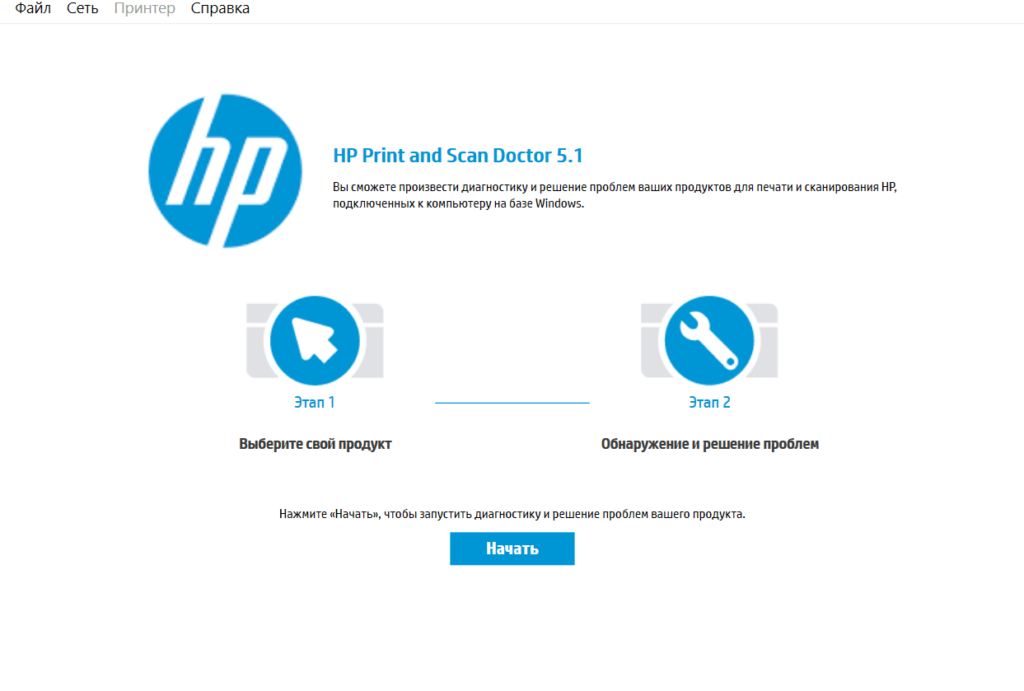Ниже приведены рекомендации и процедуры, которые позволят устранить неполадки и решить проблемы с подключением к беспроводной сети.
Перезагрузите принтер и компьютер: перезагрузка компьютера и принтера может устранить условия ошибок.
Проверьте правильность подключения принтера и имени сети: убедитесь, что на принтере непрерывно горит синим цветом индикатор, который расположен рядом со значком беспроводной сети. Откройте меню беспроводной сети, чтобы убедиться в том, что принтер подключен к той же сети, что и ваш компьютер.
Придвиньте принтер и маршрутизатор ближе друг к другу: пододвиньте принтер и компьютер к маршрутизатору беспроводной сети на расстояние примерно 1,8 м. При большем расстоянии между принтером и маршрутизатором сигнал беспроводной связи может стать слабее.
Подключите принтер к сети вручную: во многих принтерах HP предусмотрен мастер настройки беспроводной сети, доступный через меню настройки сети или беспроводной связи на панели управления принтера. Выполните инструкции на экране для подключения принтера к сети.
Перезагрузите маршрутизатор: если беспроводная связь медленная или прерывается, перезагрузите маршрутизатор. Инструкции по перезапуску маршрутизатора можно получить у его производителя, интернет-провайдера или сетевого администратора.
Проверьте настройку полосы частот маршрутизатора: многие маршрутизаторы могут работать в обеих полосах частот: 2,4 ГГц и 5,0 ГГц, но не все принтеры HP поддерживают обе полосы. Убедитесь, что на маршрутизаторе включена полоса частот 2,4 ГГц и идет передача в этом диапазоне. Если маршрутизатор передает различные сетевые имена (SSID) для каждой полосы, подключите принтер к SSID, соответствующему полосе 2,4 ГГц.
Проверьте параметры брандмауэра: брандмауэр может препятствовать доступу принтера к компьютеру. Согласитесь со всеми предупреждениями брандмауэра, которые отображаются при загрузке и установке программного обеспечения принтера. Можно также настроить программное обеспечение так, чтобы разрешить загрузку и установку HP.
Проверьте наличие препятствий между принтером и маршрутизатором: удалите все металлические предметы, расположенные между принтером и компьютером или точкой доступа (маршрутизатором). Такие предметы, как металлические шкафы или холодильники, могут стать источником помех для передачи сигнала беспроводной сети.
Проверьте наличие других устройств, являющихся источником радиочастотных сигналов или сигналов беспроводных сетей: передвиньте подальше от принтера любые устройства, которые излучают радиосигналы, такие как микроволновые печи или беспроводные телефоны.
Установите IP-адрес на принтере: ваш принтер может игнорировать IP-адрес, автоматически назначаемый с помощью DHCP, и использовать любой выбранный вами действительный IP-адрес. Для ввода IP-адреса, являющегося действительным для использования в локальной сети, используйте меню на панели управления.
HP Print and Scan Doctor — это программа, которая позволяет легко и быстро исправить проблемы, связанные с печатью, сканированием и подключением внешней периферии от HP. Она работает со многими моделями принтеров и сканеров, а большинство выполняемых программой операций автоматизировано и не требует вмешательства со стороны пользователя. Например, диагностика устройств происходит в автоматическом режиме. Если HP Print and Scan Doctor обнаруживает какие-либо программные или аппаратные неполадки, то составляет список с найденными проблемами и отмечает те, которые можно исправить нажатием одной клавиши. Если неполадки связаны с отсутствием нужного программного обеспечения, то для их решения потребуется соединение с сетью.
Если вы подключили принтер или сканер к своему компьютеру, но он не распознается, то первым делом обращайтесь именно к этой программе. В том случае, если к компьютеру подключено сразу несколько поддерживаемых устройств, пользователю придется указать HP Print and Scan Doctor то, которое работает некорректно. Также поддерживаются сетевые принтеры и сканеры, текущий статус которых обозначается как «вне сети». Кстати, в случае с сетевыми устройствами программе может потребоваться дополнительная диагностика, в процессе которой будут обнаружены «конфликты» с файрволлом и прочим подобным ПО.
HP Print and Scan Doctor работает далеко не со всеми моделями сканеров и принтеров от HP. Списка официально поддерживаемых устройств разработчик не предоставляет, так что наличие совместимости придется проверять самостоятельно.
Описание
HP Print and Scan Doctor — официальное программное решение от компании Hewlett Packard. Его главная функция — определять возможные ошибки при работе сканеров и принтеров HP, а затем устранять их. Программа крайне проста в использовании. Процесс восстановления аппарата выполнен в виде пошагового мастера. Достаточно просто следовать инструкциям, показанным в окне программы. Утилита HP Print and Scan Doctor переведена на русский язык и распространяется бесплатно.
Разумеется, программа не способна исправить ошибки, возникшие на аппаратном уровне. HP Print and Scan Doctor поможет исправить программные сбои, приводящие к отказу устройств, а также сетевые неполадки. Для этого принтер или сканер должен быть подключен к ПК по USB или через сеть. Программа не определяет устройство автоматически. Необходимо указывать модель вручную. После этого просканируйте аппарат на наличие возможных ошибок и следуйте инструкциям на экране.
Особенности программы HP Print and Scan Doctor 5.1.0:
- Русская локализация
- Понятный интерфейс
- Лицензионное программное обеспечение от производителя
- Совместимость с Windows 10, 8, 7 и Xp
- Устранение неисправностей программного и сетевого характера
Программа поможет новичкам найти и устранить причину сбоя принтера или сканера HP, а опытным пользователям — сократить время на диагностику аппарата.
Официальный сайт: support.hp.com
Скриншоты

Скачать HP Print and Scan Doctor
Для полного комплекта мы рекомендуем вам также скачать RealTerm: Serial/TCP (TCP-терминал для сисадминов).
Программа разработанное официальным подразделением программистов компании HP. Помогает рядовым пользователям решать проблемы, возникшие с их принтером путем пошаговых инструкций.
HP Print and Scan Doctor – программный комплекс, направленный на своевременное обнаружение неисправности оборудования и пошагового описания решения данной проблемы.
Функционал
Программа построена на довольно устаревших алгоритмах и в ее функционал не входит автоматическое обнаружение подключенных принтеров, то есть прежде чем запускать поиск неисправностей, нужно выбрать устройство, подключенное к персональному компьютеру. Но если ваш ПК расположен не в домашней сети и к нему подключено несколько устройств HP одновременно, то проверка ошибок будет произведена в порядке очереди. Вам только будет предоставлен выбор определить очередность проверяемых устройств. Только после получения списка неисправностей и их устранения, программное обеспечение перейдет к проверке следующего принтера или сканера. Радует то, что диагностирование протекает без участия пользователя. То есть вы можете заниматься своими делами, а лишь через определенное время просмотреть список найденных неисправностей и исправить. HP Print and Scan Doctor разработан для устранения большинства программных ошибок, однако если проблема физического характера, то устройство придётся нести в ремонт. После выявления программных неисправностей, вам необходимо подтвердить внесение исправлений. Также в функционал приложения входит решение проблем с использованием сетевого подключения.
Использование
Воспользоваться представленной утилитой смогут только владельцы операционной системы Windows, если вы пользуетесь другой ОС то придётся решать проблему другим способом. Также разработчики не составляли точный список поддерживаемых устройств, так как используемые алгоритмы могут помочь практически любому устройству, поэтому совместимость придется проверять самостоятельно. Еще к плюсам HP Print and Scan Doctor можно отнести хорошую русификацию, что облегчает использование утилиты.
Главные особенности
- проводит программную диагностику большинства сканеров и принтеров;
- выполнен в виде ступенчатых инструкций;
- выявляет ошибки в работе устройств Hewlett Packard;
- алгоритм диагностики и выявления ошибок доведен до автоматизма;
- производитель не указал поддерживаемые устройства.

HP Print and Scan Doctor – представляет собой очень продвинутый и универсальный в своем использовании программный комплекс, с помощью которого вы сможете оптимизировать работу сканера и принтера. А именно, софт позволит избавиться от различных технических и программных ошибок, возникающих при взаимодействии с оборудованием.
Программа отлично совместима с сотнями различных моделей сканеров и принтеров, поэтому она самостоятельно распознает подключенное оборудование. После этого вы сможете провести несколько вариантов диагностик, для выявления имеющихся неисправностей.
Пароль ко всем архивам: 1progs
Работает утилита в совершенно автоматическом режиме, без какого-либо вмешательства пользователя. В дальнейшем, после окончания проверки, юзеры смогут ознакомиться с различными аппаратными или программными проблемами, найденными в ходе анализа.
Особенности утилиты:
- Возможность работы со сканерами и принтерами от разных производителей;
- Продвинутая диагностика оборудования;
- Полная автоматизация софта;
- Эффективное выявление неполадок, и их безопасное исправление;
Скачать для Windows 10 данную утилиту можно на нашем сайте, перейдя по ссылке, для загрузки установочного пакета.
Битая ссылка или обновилась версия программы? Напишите об этом в комментариях, обязательно обновим!
Если не подходит пароль к архиву или после извлечения не все файлы в архиве — смотрите раздел Помощь


Программа для принтеров и сканеров марки HP, которая позволяет устранить неполадки со сканированием и печатью. Утилита быстро выявляет неисправности.
Дата обновления:
27-11-2018
Разработчик:
HP Development Company
Версия Windows:
XP, Vista, 7, 8, 10
Программа для принтеров одноименной марки позволяет устранить неисправности, связанные со сканированием и печатью. Полная совместимость с различными моделями принтеров и сканеров марки HP.
Использование
Для работы в программе нужно скачать и распаковать файлы, а затем подключить оборудование к компьютеру или ноутбуку. Процесс проверки на возможные ошибки выполняется при нажатии по соответствующей кнопке и не требует вмешательство пользователя. Выявленные неполадки отображаются в программе после полного сканирования. Утилита на русском языке, что облегчает процесс проведения диагностики оборудования.
Возможности
Запуск диагностики осуществляется нажатием одной кнопки. Программа полностью проверяет работу устройства и выводит все выявленные неполадки. Многие обнаруженные ошибки можно исправить или устранить всего лишь одним нажатием мыши. В некоторых случаях выявляются проблемы, связанные с отсутствием необходимых для работы драйверов. Для загрузки программного обеспечения потребуется подключения к интернету. Если к ноутбуку подключено два или три оборудования, тогда в программе нужно указать конкретную модель устройства и затем проводить диагностику.
Ключевые особенности
- программа для проведения диагностики принтеров и сканеров;
- русифицированный интерфейс и полная совместимость со всеми версиями Windows;
- возможность устранить ошибку одним нажатием клавиши;
- устранение неполадок, связанных с отсутствием нужного программного обеспечения;
- поддерживаются практически все модели сканеров и принтеров марки HP.
10,4 Мб (скачиваний: 350)
ChatGPT
Windows XP, Windows Vista, Windows 7, Windows 8, Windows 8.1, Windows 10 Бесплатно
Чат бот от компании OpenAI, способный вести диалог, искать ошибки в программном коде, шутить и спорить на разные темы. Сервис создан на основе модели GPT 3.5.
ver 3.5
EA app
Windows 7, Windows 8, Windows 8.1, Windows 10 Бесплатно
Приложение представляет собой платформу, позволяющую приобретать, скачивать и запускать компьютерные игры. Есть возможность обмениваться достижениями с друзьями.
ver 12.21.0.5278
Мой спорт Тренер
Бесплатно
Сервис представляет собой цифровую платформу, предназначенную для спортивных школ и организаций. С его помощью тренеры могут составлять расписание занятий.
ver
BUFF Game
Windows XP, Windows Vista, Windows 7, Windows 8, Windows 8.1, Windows 10 Бесплатно
Приложение позволяет геймерам получать баллы за выполнение игровых заданий. Есть возможность обменять бонусы на реальные товары или цифровые подарочные карты.
ver 0.5.0.45
Toncoin
Windows XP, Windows Vista, Windows 7, Windows 8, Windows 8.1, Windows 10 Бесплатно
Утилита представляет собой криптовалютный кошелек, позволяющий хранить средства и совершать переводы. Можно получить информацию о балансе и список транзакций.
ver 1.0
Ton Place
Windows XP, Windows Vista, Windows 7, Windows 8, Windows 8.1, Windows 10 Бесплатно
Социальная сеть, разработанная на основе блокчнейна TON. Пользователи могут публиковать новости, создавать сообщества по интересам и общаться с друзьями.
ver 1.0
PokerStars
Windows XP, Windows Vista, Windows 7, Windows 8, Windows 8.1, Windows 10 Бесплатно
Официальный клиент одноименного покер рума. Программа позволяет принимать участие в турнирах и играть на деньги. Есть возможность получить бонус на первый депозит.
ver 7.46703
SmartThings
Windows 10 Бесплатно
Приложение предназначено для управления смарт телевизорами, кондиционерами, холодильниками и другими приборами от Samsung. Можно контролировать статус устройств.
ver 1.21192.2.0
Each software is released under license type that can be found on program pages as well as on search or category pages. Here are the most common license types:
Freeware
Freeware programs can be downloaded used free of charge and without any time limitations. Freeware products can be used free of charge for both personal and professional (commercial use).
Open Source
Open Source software is software with source code that anyone can inspect, modify or enhance. Programs released under this license can be used at no cost for both personal and commercial purposes. There are many different open source licenses but they all must comply with the Open Source Definition — in brief: the software can be freely used, modified and shared.
Free to Play
This license is commonly used for video games and it allows users to download and play the game for free. Basically, a product is offered Free to Play (Freemium) and the user can decide if he wants to pay the money (Premium) for additional features, services, virtual or physical goods that expand the functionality of the game. In some cases, ads may be show to the users.
Demo
Demo programs have a limited functionality for free, but charge for an advanced set of features or for the removal of advertisements from the program’s interfaces. In some cases, all the functionality is disabled until the license is purchased. Demos are usually not time-limited (like Trial software) but the functionality is limited.
Trial
Trial software allows the user to evaluate the software for a limited amount of time. After that trial period (usually 15 to 90 days) the user can decide whether to buy the software or not. Even though, most trial software products are only time-limited some also have feature limitations.
Paid
Usually commercial software or games are produced for sale or to serve a commercial purpose.